
Полезное:
Как сделать разговор полезным и приятным
Как сделать объемную звезду своими руками
Как сделать то, что делать не хочется?
Как сделать погремушку
Как сделать так чтобы женщины сами знакомились с вами
Как сделать идею коммерческой
Как сделать хорошую растяжку ног?
Как сделать наш разум здоровым?
Как сделать, чтобы люди обманывали меньше
Вопрос 4. Как сделать так, чтобы вас уважали и ценили?
Как сделать лучше себе и другим людям
Как сделать свидание интересным?

Категории:
АрхитектураАстрономияБиологияГеографияГеологияИнформатикаИскусствоИсторияКулинарияКультураМаркетингМатематикаМедицинаМенеджментОхрана трудаПравоПроизводствоПсихологияРелигияСоциологияСпортТехникаФизикаФилософияХимияЭкологияЭкономикаЭлектроника

Практические задания. «Обмен данными между приложениями Windows»
|
|
Практическая работа
«Обмен данными между приложениями Windows»
Цель работы: получение навыков обмена данных различных типов между стандартными приложениями ОС Windows.
Общие теоретические сведения
В ОС Windows можно копировать и перемещать различные данные посредством использования Буфера обмена. Буфер обмена доступен в большинстве приложений ОС Windows. Буфер обмена - это область временного хранения данных (текста, графики, изображений, аудио-, мультимедиа и др.), которые можно скопировать из одного места (или программы) и вставить в другое.
Данные помещаются в Буфер обмена с помощью команд «Вырезать» или «Вставить», и будут храниться там до тех пор, пока не будет перемещено в другое место с помощью команды «Вставить». Буфер обмена может одновременно содержать только один набор данных. При копировании другой информации в Буфер обмена прежнее его содержимое занимается.
Буфер обмена невидим для пользователей, поэтому процесс копирования (перемещения) или вставки остается для пользователя так же невидимым.
Основные сочетания клавиш
Del — Удаление
Ctrl+X — Удаление в буфер
Ctrl+C — Копирование в буфер
Ctrl+V — Вставка из буфер
Alt+PrintScrn – копирование снимка активного окна с экрана
Практические задания
Для сохранения результатов создайте на диске С: структуру папок (рисунок 1)
 Упражнение 1. Использование Буфера обмена
Упражнение 1. Использование Буфера обмена
1. Откройте программы Paint (Пуск/Программы/ Стандартные) и Таблица символов (Пуск/Программы Стандартные/Служебные)
2. Расположите окна программ так, чтобы они не перекрывали друг друга
3. В программе Таблица символов установите шрифт Wingdings
4. Выберите пять любых символов (двойным щелчком мыши или кнопкой Выбрать). Выбранные символы отобразятся в поле Копировать символы
5. Нажмите кнопку Копировать
6. Перейдите в редактор Paint
7. Выберите режим работы с текстом (на Панели инструментов пиктограмма с изображением буквы А -  )
)
8. Щелкните мышью в области рисунка (в месте предполагаемой вставки символов). При этом должна появиться панель атрибутов текста Шрифты. Если панель не появилась, ее можно вызвать через меню Вид/Панель атрибутов текста
9. Выберите на панели атрибутов шрифт Wingdings. Установите размер символов равным 36 пт
10. Вставьте скопированные символы при помощи команды меню Правка/Вставить. Результат выполнения п.п.7 – 10 представлен на рисунке 2
11. 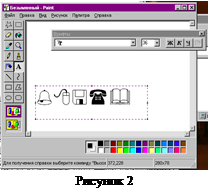 Сохрание полученное изображение в файле Упражнение 1/Risl.bmp. При сохранениинеобходимо воспользоваться командой меню Файл (Файл/Сохранить)
Сохрание полученное изображение в файле Упражнение 1/Risl.bmp. При сохранениинеобходимо воспользоваться командой меню Файл (Файл/Сохранить)
12. Сохраните копию файлапод именем Risl.jpeg (или Risl.gif) в формате Рисунок JPEG (Рисунок GIF).
13. Откройте папку Упражнение 1 и определите размеры созданных файлов.
14. Закройте программу Таблица символов
Date: 2015-05-23; view: 770; Нарушение авторских прав